คุณสามารถใช้โมดูลประเมินผลการปฏิบัติงานเพื่อกำหนด "ตัวชี้วัดผลการปฏิบัติงาน" (KPI ให้กับพนักงานของคุณ รวมถึงการเชิญบุคคลที่เกี่ยวข้องเพื่อเข้ามาประเมินผลการปฏิบัติงานของพนักงาน
ขั้นตอนด้านล่างนี้ ใช้เพื่อเริ่มต้นการใช้งานสำหรับประเมินผลการปฏิบัติงาน:
กำหนดวัตถุประสงค์
ไปที่ "จัดการผลการปฏิบัติงาน" (Performance Manager) > "ตั้งค่า" (Settings)
คุณจะเห็นปุ่ม "จัดการวัตถุประสงค์" (Manage Objectives)

วัตถุประสงค์ถูกจำแนกออกเป็นวัตถุประสงค์ของบริษัท ของแผนก และตามระดับของพนักงาน
พนักงานทุกคนจะสามารถเห็นวัตถุประสงค์ของบริษัทได้ ในขณะที่พนักงานบางคนในบางแผนกเท่านั้นจะสามารถเห็นวัตถุประสงค์ของแผนกได้ และ พนักงานแต่ละคนจะเห็นวัตถุประสงค์ของพวกเขาแต่ละคนที่ได้ถูกมอบหมายให้แก่พวกเขา
พนักงานจะสามารถเห็นวัตถุประสงค์เหล่านั้นได้ แต่จะไม่สามารถทำการแก้ไขใดๆได้
กดไปที่ปุ่ม "เพิ่มวัตถุประสงค์ใหม่" (Add new Objective) เพื่อการเพิ่มวัตถุประสงค์ใหม่เข้าไป นอกจากนั้น คุณยังสามารถกดไปที่ไอค่อน "รูปดินสอ" (pencil) ที่อยู่ติดกับวัตถุประสงค์เพื่อทำการแก้ไขได้ หรือ กดไปที่ไอค่อน "delete" เพื่อทำการลบ
การกำหนดประเภทของการประเมินผล
ก่อนการใช้งานโมดูลประเมิลผลการปฏิบัติงานสำหรับพนักงาน คุณจะต้องกำหนดวิธีการประเมินผลที่คุณต้องการจะนำมาใช้ก่อน
บันทึกช่วยจำ: คุณต้องทำการ ให้สิทธ์สำหรับคนที่เป็นแอดมิน สำหรับโมดูลประเมินผลการปฏิบัติงานก่อน เพื่อดำเนินการสิ่งนี้
ไปที่ "จัดการผลการปฏิบัติงาน" (Performance Manager) > "ตั้งค่า" (Settings) > กดไปที่ปุ่ม "ตั้งค่า" (Settings)

"การประเมินผลแบบ 360 องศา" (360 review)
การประเมินแบบ 360 องศานั้น คือการอนุญาตให้เพื่อนร่วมงานสามารถประเมินผลการปฏิบัติงานได้ แม้ว่าจะไม่ได้อยู่ในทีม หรือ แผนกเดียวกันก็ตาม โดยรวมไปถึง ผู้จัดการตามสายงานการบังคับบัญชาโดยตรงของพวกเขาเองด้วย
การที่จะอนุญาตให้พนักงานทุกคน รวมถึงผู้จัดการตามสายงานการบังคับบัญชาโดยตรงสมารถประเมินผลงานของพนักงานได้ คุณจะต้องติ๊กเพื่อเลือก "ประเมินแบบ 360 องศาได้" (Enable 360 review) แต่หากคุณไม่ได้ทำการติ๊กเลือก พนักงานจะสามารถประเมินตนเองได้เท่านั้น และผู้จัดการจะสามารถประเมินผลได้เฉพาะพนักงานที่อยู่ภายใต้การบังคับบัญชาของเขาเองเท่านั้น
"ประเภทของการประเมิน" (Review type)
จากนั้น ให้คุณเลือก "ระบบการให้คะแนนจากรายการ" (performance review type): คุณสามารถเลือก "ระบบการให้คะแนนแบบให้ดาว" (Star rating system) หรือ "ระบบการให้คะแนนแบบนิ้วโป้งชี้ขึ้นหรือชี้ลง" (Thumbs up/down rating system) อย่างใดอย่างหนึ่ง
หากคุณเลือก "ระบบการให้คะแนนแบบให้ดาว" (Star rating system) ให้คุณใส่จำนวนดาวเพื่อให้คะแนน

อนุญาตให้พนักงานแก้ไขหรือสร้าง KPI ได้
โดยค่าตั้งต้นของระบบแล้ว พนักงานจะไม่ได้รับอนุญาตให้ทำการแก้ไขหรือสร้าง KPI ได้
หากคุณติ๊กเลือก "อนุญาตในช่วงเวลาที่ต้องการ" (Allow for a particular timeframe) คุณสามารถใส่วันที่เริ่มต้นและวันที่สิ้นสุดเพื่ออนุญาตให้พนักงานสามารถดำเนินการสิ่งนี้ได้
หากเกินวันที่สิ้นสุดไปแล้วหรือติ๊กเลือก "ไม่" (No) "เฉพาะแอดมินเท่านั้น" (only admins) จะสามารถทำการแก้ไขหรือสร้าง KPI ได้
ผู้จัดการจะสามารถสร้าง KPI ใหม่ได้เท่านั้น แต่จะไม่สามารถแก้ไขหรือลบ KPI ของพนักงานที่อยู่ภายใต้การบังคับบัญชาของเขาได้ ทั้งนี้ เพื่อสามารถมั่นใจได้ในเรื่อง ความรับผิดชอบ กรณีเช่นนี้ พวกเขาจะต้องขอให้ผู้จัดการของเขาหรือแอดมินเป็นคนที่ทำการแก้ไขหรือลบ KPI ให้เท่านั้น
อนุญาตให้พนักงานเห็นการให้คะแนนได้
โดยค่าตั้งต้นของระบบแล้ว ผู้จัดการจะสามารถเห็นคะแนนที่ผู้ใต้บังคับบัญชาส่งมาได้ และในกรณีที่ถูกเพิ่มชื่อเข้าไป
หากต้องการอนุญาตให้ผู้จัดการเห็นการให้คะแนนได้หลังจากช่วงเวลาที่ต้องการ เช่น สิ้นสุดช่วงการประเมินผลก่อน ให้คุณติ๊กเลือก "หลังจากวันนี้เท่านั้น" (Only after this date) จากนั้นให้คุณเลือกวันที่ต้องการ
กดปุ่ม "บันทึก" (Save) เพื่อบันทึกการเปลี่ยนแปลงเหล่านั้น
กำหนด KPI ให้กับพนักงาน
ปุ่ม "KPI ของทีม" (Team KPIs) จะอนุญาตให้แอดมินหรือผู้จัดการสามารถจัดการและมองภาพรวมของ KPI ได้
คุณสามารถสร้าง KPI ทีละอันสำหรับพนักงานแต่ละคนและสามารถสร้างทีละหลายๆคนได้กรณีที่เป็น KPI เดียวกัน
การสร้าง KPI เป็นรายบุคคล
ไปที่ "จัดการผลการปฏิบัติงาน" (Performance Manager) > "KPI ของทีม" (Team KPIs)
กดเลือกไปที่พนักงานที่ต้องการและทำการขยายให้กว้างขึ้น จากนั้นให้เลื่อนลงไปด้านล่างและเลือกปุ่ม กดที่นี่เพื่อเพิ่ม KPI ใหม่ Click here to add new KPI.

หน้าต่างจะปรากฎขึ้นมาเพื่อให้คุณกรอกรายละเอียดที่ต้องการ
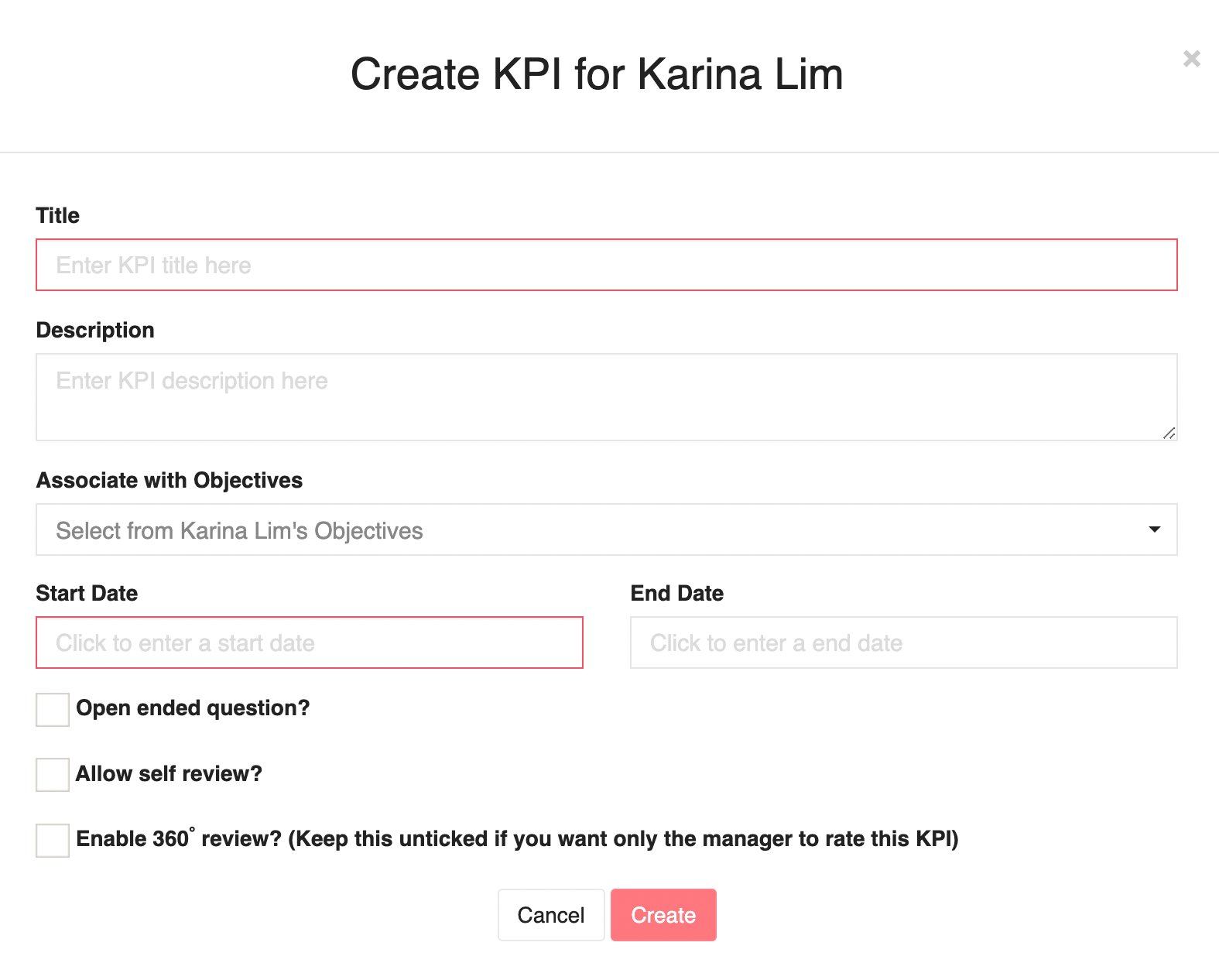
"หัวข้อ" (Title): ชื่อของ KPI
"รายละเอียด" (Description): รายละเอียดของ KPI สั้นๆ (ตัวเลือก)
"ความเกี่ยวข้องกับวัตถุประสงค์" (Associate with objectives): KPI สามารถเกี่ยวข้องเชื่อมโยงกับวัตถุประสงค์ของบริษัท แผนก หรือ พนักงานแต่ละคน (ตัวเลือก)
"วันเริ่มต้น" (Start date): วันที่ KPI จะถูกนำไปใช้ประเมิน
"วันสิ้นสุด" (End date): วันที่ KPI จะไม่ถูกนำไปใช้ประเมิน (ตัวเลือก)
"คำถามปลายเปิด" (Open ended question): หากติ๊กเลือก KPI จะต้องเป็นคำตอบแบบปลายเปิด แต่หากไม่ได้ติ๊กเลือก KPI จะยังคงใช้ระบบการให้คะแนน
"อนุญาตให้ประเมินตนเอง" (Allow self review): หากติ๊กเลือก KPI จะเปิดให้พนักงานประเมินตนเองได้ แต่หากไม่ได้ติ๊กเลือก ผู้จัดการเท่านั้นจะสามารถประเมินได้
"ใช้การประเมินแบบ 360 องศาได้" (Enable 360 review): หากติ๊กเลือก KPI จะเปิดให้เพื่อนร่มงานทุกคนของพนักงานประเมินได้ แต่หากไม่ได้ติ๊กเลือก ผู้จัดการเท่านั้นจะสามารถประเมินได้
ทันทีที่ดำเนินการเสร็จ ให้กดเลือกปุ่ม "สร้าง" (Create) เพื่อสร้าง KPI
การสร้าง KPI ทีละหลายๆคน
เพื่อดำเนินการการสร้าง KPI ทีละหลายๆคน ให้คุณกดเลือกปุ่ม เพื่อสร้างทีละหลายๆคน ที่อยู่มุมขวาด้านบน
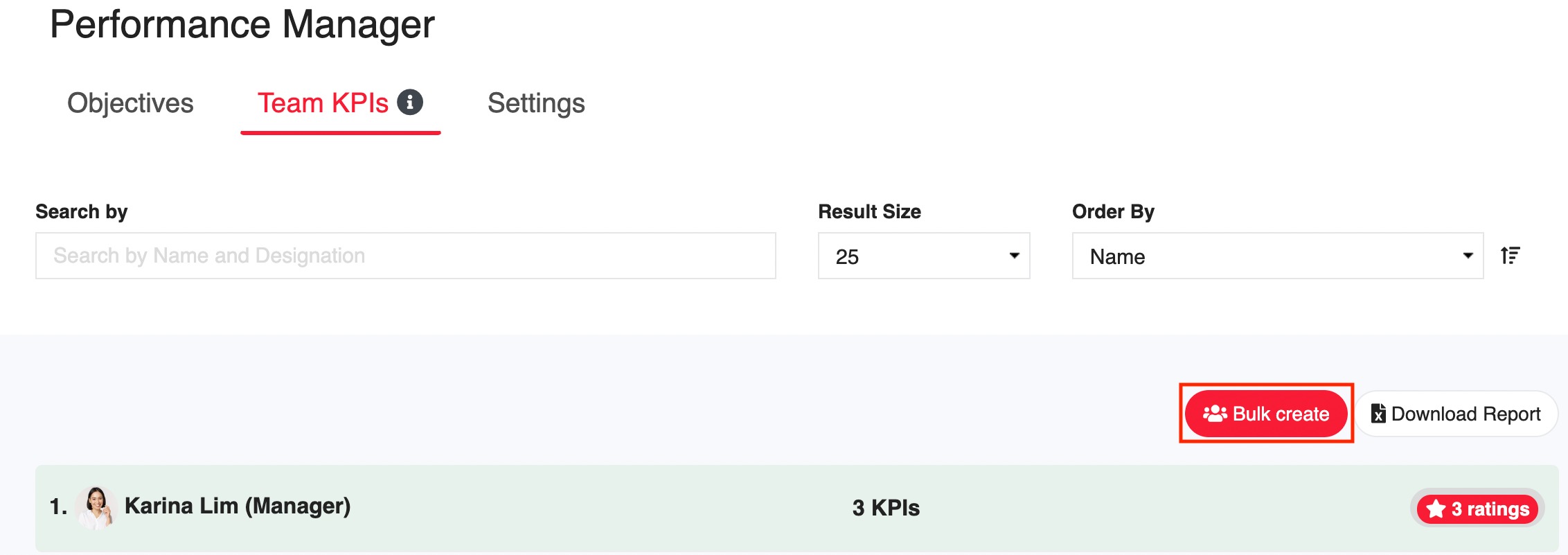
หน้าต่างจะปรากฎขึ้นมาเพื่อให้คุณกรอกรายละเอียดที่ต้องการ

"หัวข้อ" (Title): ชื่อของ KPI
"รายละเอียด" (Description): รายละเอียดของ KPI สั้นๆ (ตัวเลือก)
"ความเกี่ยวข้องกับวัตถุประสงค์" (Associate with objectives): KPI สามารถเกี่ยวข้องเชื่อมโยงกับวัตถุประสงค์ของบริษัท (ตัวเลือก)
บันทึกช่วยจำ: หากคุณคุณต้องการให้ KPI มีความเชื่อมโยงกับวัตถุประสงค์ของแผนกหรือของพนักงานแต่ละคน คุณจะต้องสร้าง KPI ตามระดับของพนักงานแต่ละคน
"วันเริ่มต้น" (Start date): วันที่ KPI จะถูกนำไปใช้ประเมิน
"วันสิ้นสุด" (End date): วันที่ KPI จะไม่ถูกนำไปใช้ประเมิน (ตัวเลือก)
End
"คำถามปลายเปิด" (Open ended question): หากติ๊กเลือก KPI จะต้องเป็นคำตอบแบบปลายเปิด แต่หากไม่ได้ติ๊กเลือก KPI จะยังคงใช้ระบบการให้คะแนน
"อนุญาตให้ประเมินตนเอง" (Allow self review): หากติ๊กเลือก KPI จะเปิดให้พนักงานประเมินตนเองได้ แต่หากไม่ได้ติ๊กเลือก ผู้จัดการเท่านั้นจะสามารถประเมินได้
"ใช้การประเมินแบบ 360 องศาได้" (Enable 360 review): หากติ๊กเลือก KPI จะเปิดให้เพื่อนร่มงานทุกคนของพนักงานประเมินได้
แต่หากไม่ได้ติ๊กเลือก ผู้จัดการเท่านั้นจะสามารถประเมินได้
ทันทีที่ดำเนินการเสร็จ ให้กดเลือกปุ่ม สร้าง Create เพื่อสร้าง KPI
การแก้ไข/การลบ KPI
คุณสามารถแก้ไขหรือลบ KPI โดยการกดเพื่อขยายให้กว้างขึ้น จากนั้นกดเลือก "แก้ไข" (Edit) และ "ลบ" (Delete) ตามลำดับ

ทันทีที่ KPI ได้ถูกสร้าง คุณสามารถทำการ ประเมินผลพนักงาน ได้
ณ สิ้นสุดระยะเวลาของการประเมินผลไปแล้ว คุณสามารถ ดาวน์โหลดรายงาน สำหรับเฉพาะพนักงานบางคนและสำหรับทั้งทีม
บทความนี้มีประโยชน์หรือไม่?
เยี่ยมเลย!
ขอบคุณสำหรับความคิดเห็นของคุณ
ขออภัยที่เราช่วยเหลือไม่ได้!
ขอบคุณสำหรับความคิดเห็นของคุณ
ส่งข้อเสนอแนะแล้ว
เราขอขอบคุณในความพยายามของคุณ และจะพยายามแก้ไขบทความดังกล่าว